Cuándo elegir Premiere Pro frente a After Effects
After Effects se utiliza para animar y añadir efectos visuales. Con el acceso a las propiedades de transformación, puede cambiar casi cualquier cosa que desee sobre una imagen. Como el color, el tamaño, la rotación, y mucho más. No sólo eso, sino que puede hacer que las capas interactúen entre sí para una mayor creatividad.Pero si desea cortar juntos un vídeo, After Effects no es el lugar para hacerlo.
Premiere Pro está diseñado con herramientas específicas que le permiten manipular eficazmente clips de vídeo. Junto con el vídeo, está equipado con algunas potentes funciones de edición de audio que le permiten cortar y mezclar audio para su vídeo.
Diferencias entre los flujos de trabajo de After Effects y Premiere Pro
El flujo de trabajo que utilizarás en After Effects tiene una finalidad muy distinta a la de Premiere Pro. En Premiere Pro tendrás que clasificar un montón de metraje, añadirlo a una línea de tiempo y cortarlo en pequeños trozos para crear contenidos de larga duración.
After Effects se utiliza normalmente para animaciones cortas que aparecen en pequeños incrementos y que se superponen a un vídeo. Piense en esos llamativos anuncios de coches en los que aparece un texto que indica el precio de un vehículo. Aparecen en el fotograma y luego se van, añadiendo impacto mediante el diseño gráfico para mostrar la información.
After Effects no es tan bueno en la reproducción de secuencias de vídeo, y las herramientas están orientadas a la manipulación de la forma en que un gráfico se mueve y se ve. Las herramientas de Premiere Pro son adecuados para moverse alrededor de los clips en una línea de tiempo, volver a sincronizarlos, y cortar audio.
5 cosas que Premiere Pro hace mejor que After Effects
Si usted es un diseñador de movimiento puede que no recuerde la última vez que abrió Premiere Pro. Si usted trabaja en un estudio, puede que no sea parte de su flujo de trabajo diario. Pero hay algunas joyas ocultas dentro de Premiere Pro que tienen el potencial de acelerar su flujo de trabajo 10 veces.
¿Le interesa? Echemos un vistazo a cinco cosas que Premiere Pro hace mejor que After Effects.
1. Acelerar el proceso de revisión
Como diseñador de animación, vas a tener que hacer cambios en tu trabajo, ya sean errores que has detectado o cambios que te han pedido los clientes. Puede ser terrible, pero no tiene por qué serlo.
Un secreto del que no se habla mucho entre los diseñadores de movimiento es que se puede ahorrar horas de tiempo fusionando sus solicitudes de cambio en Premiere Pro en lugar de renderizar todo un nuevo vídeo desde After Effects. ¡En serio!

En lugar de utilizar After Effects la próxima vez que reciba una solicitud de cambio, utilice Premiere Pro. y After Effects.
A continuación, echa un vistazo a la guía gratuita de seis pasos sobre cómo fusionar rápidamente los cambios de After Effects con el vídeo original utilizando Premiere Pro. Te prometo que puedes hacerlo en una fracción del tiempo que te llevaría renderizarlo directamente desde After Effects.
{{lead-magnet}}
2. Tareas repetitivas
Una de las desventajas de ser diseñador de animación es que los jefes y los clientes piensan que, como nosotros hacemos los gráficos, también tenemos que hacer todas las iteraciones de cada gráfico, lo que suele significar crear docenas de tercios inferiores y gráficos para cada proyecto.
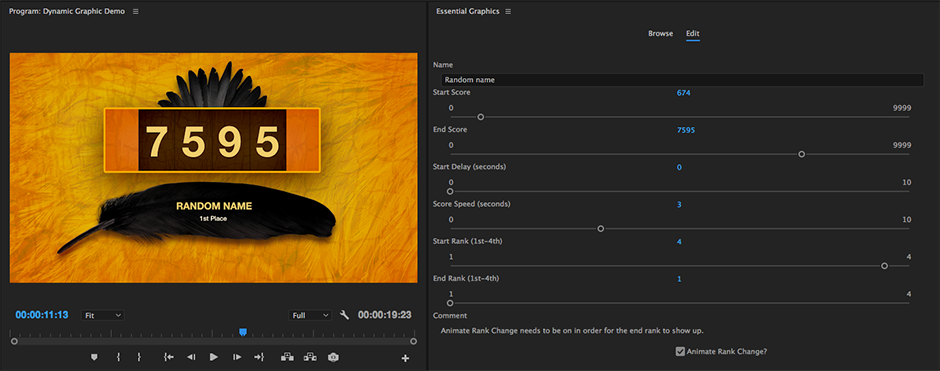 El Panel Gráfico Esencial: el fin de sus problemas gráficos repetitivos...
El Panel Gráfico Esencial: el fin de sus problemas gráficos repetitivos... He estado en un estudio de televisión en el que 15 programas necesitaban tercios inferiores nuevos al final del día porque se emitían mañana. Y cada programa tiene 50 tercios inferiores. Son 750 veces haciendo prácticamente la misma tarea una y otra vez.
Nadie tiene tiempo para eso! En los últimos años, Adobe se ha fijado mucho en el flujo de trabajo. Vieron que podía haber un flujo de trabajo más sencillo entre los diseñadores de movimiento de After Effects y los editores de vídeo de Premiere Pro. Una de sus implementaciones más recientes fue el panel de gráficos esenciales.
Si te lo perdiste, tenemos un fantástico artículo sobre Cómo utilizar el panel de gráficos esenciales. En él se explica con más detalle cómo funciona el panel, cómo crear una plantilla e incluso se incluye una descarga gratuita del proyecto.
3. Diseño de audio y sonido
 Premiere Pro tiene controles de audio mucho mejores que After Effects.
Premiere Pro tiene controles de audio mucho mejores que After Effects. El audio siempre ha sido deficiente en After Effects. Solía ser entrecortado o no se reproducía en absoluto. En los últimos años el audio en After Effects ha mejorado, pero a veces no estás de humor para escuchar una grabación de James Earl Jones teniendo un derrame cerebral, siendo reproducida al revés.
Premiere Pro realiza la conformación del audio para sincronizarlo y almacenarlo en caché con el metraje. Se trata de un caché que funciona de verdad y proporciona un audio auténtico, 100% en tiempo real, que todavía no se puede conseguir en After Effects. Premiere Pro también tiene un enlace directo con el programa de sonido de Adobe, Audition. Al trabajar en Premiere Pro en lugar de After Effects, puedes convertirte en el Spinal Tap del diseño de sonido.
4. Construir el carrete
Recomiendo guardar cualquier trabajo de diseño de movimiento o animación que complete a lo largo de un año en un único archivo de Premiere Pro. Ayuda a mantener un archivo centralizado que puede revisar fácilmente cuando llegue el momento de construir un carrete. Además, como Premiere Pro puede reproducir secuencias en tiempo real sin necesidad de Vista previa de RAM cada dos minutos, se ahorrará un buen par de horas (si no más) en su proyecto. Además, comoque acabas de aprender, el audio es fantástico para trabajar con Premiere.
Si durante el montaje te das cuenta de que quieres ajustar la sincronización de un fragmento anterior o incorporar algunas transiciones extravagantes, puedes hacerlo siguiendo los mismos pasos indicados anteriormente para las revisiones de clientes. Puedes trabajar en After Effects para renderizar pequeños clips y utilizar Premiere Pro para fusionarlos en una bella obra de arte que haría llorar a Mona Lisa.
5. Etalonaje y corrección del color, renderizado y ese toque final
 El Lumetri Color Panel es SUPER fácil de usar.
El Lumetri Color Panel es SUPER fácil de usar. Sí, After Effects tiene herramientas de corrección de color. Incluso hay un submenú dedicado en el menú de efectos. A pesar de sus esfuerzos, After Effects realmente no está construido para manejarlo como Premiere Pro.
A modo de resumen rápido, Premiere Pro proporciona herramientas de corrección y gradación del color de nivel profesional, como los ámbitos, la capacidad de manejar mejor las LUT (tablas de consulta) y controles más delicados que ayudan a ajustar el color y añadir los detalles más sutiles.
Una vez que el material está etalonado y purpurinoso, Premiere Pro tiene muchas más opciones de renderizado (como renderizar un MP4) que After Effects. Prácticamente todos los códecs instalados en tu equipo están disponibles en Premiere Pro sin necesidad de un plugin sofisticado. Claro que puedes utilizar Media Composer para exportar con After Effects, pero el flujo de trabajo de Premiere es simplemente mejor para los proyectos MoGraph.
Así que tu flujo de trabajo After Effects/Premiere pro terminará así:
- Lleve sus renders de After Effects a Premiere Pro
- Acabar cualquier diseño final de color y sonido en Premiere.
- Renderizar un MP4 de tamaño byte al cliente
- Empalme los cambios si es necesario en Premiere
- Renderiza ese archivo ProRes o DNxHD dorado tras la aprobación final
Utilizando Premiere Pro se ahorrará decenas de horas en cada proyecto... y mantendrá la cordura.